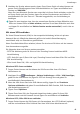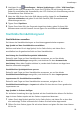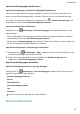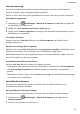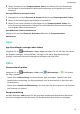MatePad T 8 User Guide-(KOB2-L09&W09,EMUI10.0_01,DE)
Table Of Contents
- Inhaltsverzeichnis
- Wesentliches
- Standardgesten
- Systemnavigation
- Phone Clone
- Bildschirm sperren und entsperren
- Startbildschirm kennenlernen
- Benachrichtigungs- und Statussymbole
- Verknüpfungstasten
- Startbildschirm-Widgets
- Hintergrund festlegen
- Screenshots&Bildschirmaufnahme
- Benachrichtigungen anzeigen und löschen
- Toneinstellungen anpassen
- Text eingeben
- Geteilter Bildschirmmodus und Floating-Fenster
- Gerät ein- und ausschalten oder neu starten
- Aufladen
- Intelligente Funktionen
- Kamera und Galerie
- Apps
- Apps
- Kontakte
- Telefon
- Nachrichten
- Kalender
- Uhr
- Memo
- Rekorder
- Rechner
- Schnell auf häufig verwendete App-Funktionen zugreifen
- Tabletmanager
- Phone Clone
- Einstellungen
- WLAN
- Bluetooth
- Mobile Daten
- Weitere Verbindungen
- Startbildschirm&Hintergrund
- Anzeige&Helligkeit
- Töne&Vibration
- Benachrichtigungen
- Biometrie&Passwort
- Apps
- Akku
- Speicher
- Sicherheit
- Privatsphäre
- Bedienungshilfen
- System&Aktualisierungen
- Über das Tablet
3 Nachdem der Drucker erkannt wurde, tippen Sie auf Ihrem Gerät auf seinen Namen und
passen Sie die Einstellungen auf dem Vorschaubildschirm an. Tippen anschließend zum
Drucken auf DRUCKEN.
Wenn Sie einen Bluetooth-Drucker zum ersten Mal mit Ihrem Gerät verbinden, suchen Sie
auf Ihrem Gerät nach dem Drucker, tippen Sie auf den Druckernamen und halten Sie
anschließend die Ein-/Aus-Taste ca. 1 Sekunde lang gedrückt, um die Verbindung zu
bestätigen.
Tippen Sie zum Anzeigen einer Liste der unterstützten Drucker auf dem Bildschirm zum
Teilen von Huawei Share auf Mehr erfahren, streichen Sie auf dem Bildschirm nach links
und tippen Sie anschließend auf Welche Drucker werden unterstützt?, um die Liste zu
sehen.
Mit einem VPN verbinden
Ein Virtual Private Network (VPN) ist eine temporäre Verbindung, bei der ein privates
Netzwerk über ein
öentliches Netzwerk geführt wird und die Datenübertragung
verschlüsselt wird, um Sicherheit zu gewährleisten.
Wenn Sie außerhalb des Büros arbeiten, können Sie mit einem VPN sicher auf das Intranet
Ihres Unternehmens zugreifen.
Die folgenden Arten von Servern werden unterstützt:
• PPTP: Die Abkürzung steht für Point-to-Point Tunneling Protocol und bietet MPPE-
Verschlüsselung.
• L2TP: Steht für Layer 2 (Data Link Layer) Tunneling Protocol und bietet IPSec PSK und IPSec
RSA Verschlüsselung.
• IPSec Xauth: Bietet PSK-, RSA- und Hybrid-RSA-Verschlüsselung.
Mit einem PPTP-Server verbinden
1 Fragen Sie den Namen und die Adresse des VPN-Servers über Ihren VPN-Server-
Administrator ab.
2 Navigieren Sie zu
Einstellungen > Weitere Verbindungen > VPN > VPN hinzufügen,
geben Sie den VPN-Namen ein, legen Sie PPTP als Servertyp fest und geben Sie
anschließend die Serveradresse ein.
3 Wenn der VPN-Server über keine DNS-Adresse verfügt, tippen Sie auf Erweiterte
Optionen einblenden und geben Sie anschließend die DNS-Domäne, DNS-Serveradresse
und Weiterleitungsroute ein.
4 Tippen Sie auf Speichern.
5 Tippen Sie auf den VPN, den Sie gerade eingerichtet haben, geben Sie Ihren VPN-
Benutzernamen und das Passwort ein und tippen Sie anschließend auf Verbinden.
Mit einem L2TP-/IPSec PSK-Server verbinden
1 Fragen Sie den Namen des VPN-Servers, die Serveradresse, den L2TP-Schlüssel (optional)
und den vorinstallierten IPSec-Schlüssel über Ihren VPN-Server-Administrator ab.
Einstellungen
49